Vray渲染静帧教程:逼真的影楼灯光效果
在这个vray灯光教程里面我将告诉你影楼灯光的制作方法。使用的是VRay 1.5rc3进行渲染。这把著名的椅子叫做"Corbusier",是在3ds max 9中创建的。使用本vray灯光教程讲的方法将会使你更能出色的展示你的模型。(图1)

图1 本vray灯光教程主要包括以下内容:
·环境的创建
·灯光的布置
·Vray的测试设置
·材质制作
·Vray的最终渲染设置
·Photoshop的后期处理
环境的创建
环境的创建非常简单。在模型下面放置一个平面,设置长度的分段数为3,宽度的分段数为2,.然后转换为可编辑多边形。接下来的步骤是选择椅子背后的两条边,按住Shift键向上挤出新的面,使用这种方法创建出如第三张图所示的环绕模型的(图2)
图2 对刚创建的平面使用Turbosmooth修改器,但在光滑前我们必须对几条边进行chamfer处理。(图3)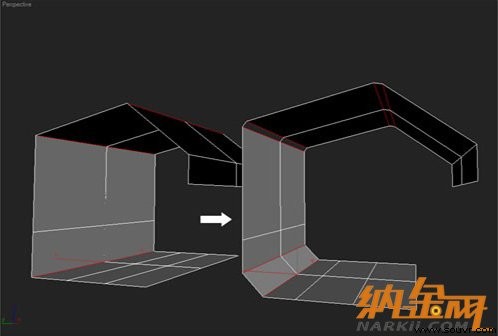
图3 现在我们可以使用Turbosmooth修改器了,迭代次数设置为2。
灯光的布置
这部分内容是studio lighting的核心部分,我们将使用三盏不同强度、不同位置和不同颜色的VRay灯光。这三个属性将决定你的渲染结果的整体基调和特性。所以首先在左边放置一盏VRay灯光,设置如下。(图4)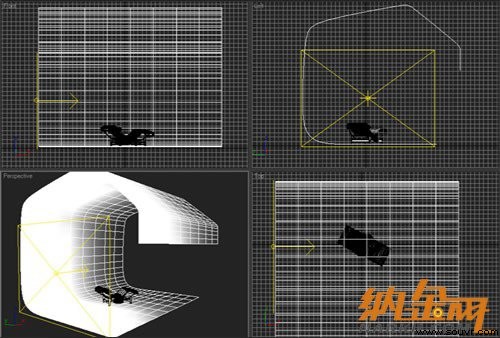
图4 现在切换到顶视图,复制刚才的灯光然后在X方向上镜像。然后把这盏复制出来的灯光放置左面,设置如下所示。第三盏灯光将在后面创建,在测试完成以后。(图5)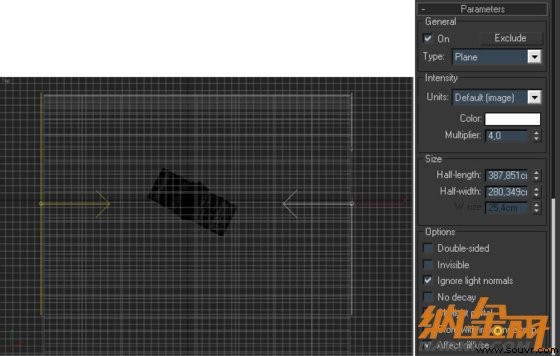
图5 在顶视图创建一个35mm lens得目标摄像机,位置如下所示。(图6)
图6 好了,现在更改渲染器为vray渲染器,创建一个vray材质,diffuse color为亮灰色R:170/G:170/B:170,然后在全局开关卷展栏中把该材质链接到override mtl后面的按钮上。(图7)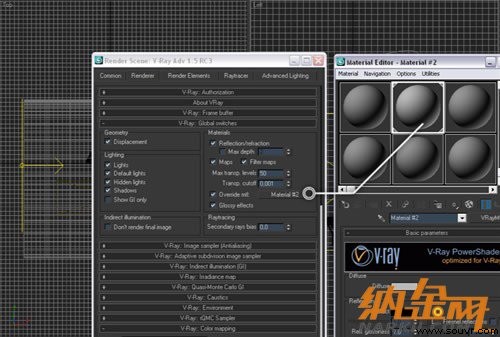
图7 现在,场景里面所有的物体都会使用这个材质,这个功能对于灯光测试是非常好用。后面我们会把这个功能关掉,执行F9看看渲染结果。(图8)
图8 以上就是所得的结果,没有其他的设置,只使用灯光的照明没有使用间接照明,现在我们需要去设置VRay进行测试渲染。
VRay的测试设置
为了测试场景的照明我们需要把VRay得参数设置的较低。因为这仅仅是测试,所以我们只需要快速的得到照明的反馈即可。首先在公用标签下改变image aspect ratio为1.8。到摄像机视图中打开安全框,安全框可以帮助你把摄像机的位置放好同时也可以帮助你发现视图中不需要的部分。(图09)
图9 接下来是渲染设置面板的主要参数设置。(图10)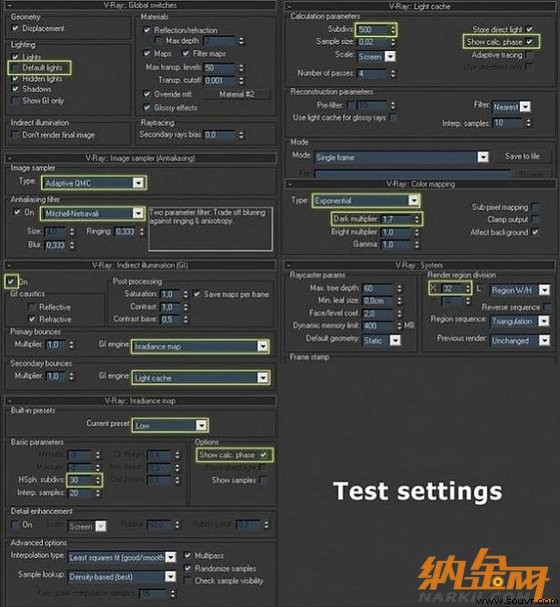
图10 这是是对测试设置的简单介绍:(图11)
·默认灯光:关掉。我们只想使用VRay的灯光而不像使用其他的。
·自适应准蒙特卡洛:比自适应细分更快的图像采样方法。
·Mitchell-Netravali:使用这种抗锯齿过滤在边缘的地方会更加的清晰并且锯齿较少。
·发光贴图+灯光缓存:GI的最常见的组合。
·半球细分:(GI采样)较少的值会使速度加快。
·显示计算过程:想染过程将会可见,所以如果你不满意结果可以马上停止而不用等到渲染结束。
·细分:灯光缓存的细分控制光线的数量,实际的光想追踪路径会是参数的一半,所以细分值为500,就是说有250条路径会被追踪。
·指数曝光:使用这个类型可以避免曝光过度。
·黑色倍增:这个参数控制暗色的倍增。
·渲染范围划分:设置为32 x32,较小的设置会降低内存的使用,并且加快渲染设置。好了,让我们来看看这些设置的渲染结果。
图11 现在比第一张好多了,场景变得更亮了,灯光更加柔和并且没有曝光过度。由于渲染参数 设置的比较低,所以GI的杂点比较多,线条也显得比较脏。不过这个设置提供了快速的测试反馈,让我们添加点颜色让场景更加生动,改变右边灯光的颜色为 R:255/G:180/B:80,这个暖调的橙色会去掉单调的色彩。(图12)
图12 如果此时你对结果满意就可以进入下一步了,创建和理解材质是接下来的工作。
材质
在这个场景里面我使用了五个材质:塑料、铬、皮革、白色的布料,当然还有白色的背景,在全局开关卷展栏中关掉override mtl。让我们来看看这些材质的设置。(图13、图14)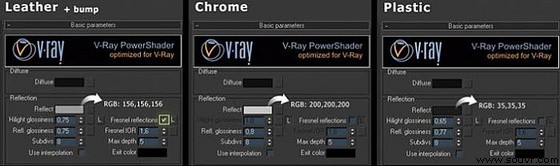
图13
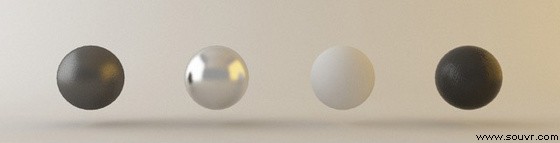
图14 漫反射:控制材质的颜色。
反射:纯白表示100%的反射,黑色表示完全没有反射。
反射模糊:控制反射的模糊程度,1意味着镜面反射,较低的值产生较模糊的反射。
细分:控制反射模糊质量,较高的值会增加渲染时间,较低的值会产生噪点,测试设置为/5-8/最终渲染设置为/15-35/ 。
菲涅尔反射:如果开启这个选项就表示反射的强度将取决于相对于物体表面的视角,在自然界中水和玻璃都有这样的特性,反射的强度也同时取决于Freshnel IOR的参数。
好了,让我们来看看这些材质的效果。(图15)
图15 我对皮革材质的反射效果比较满意,我只需要在椅子的上面再增加些亮度,所以我们将添加第三盏VRay灯光。(图16)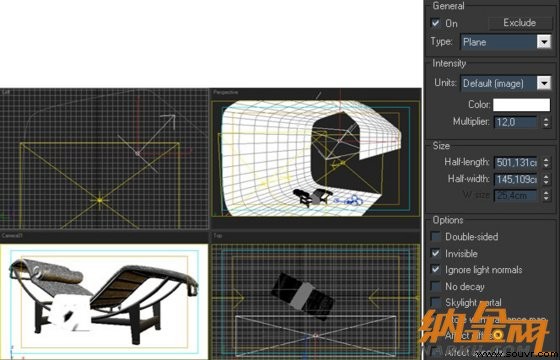
图16 有一点很重要就是要取消掉“影响高光”的参数。我们不想这盏灯光产生高光,只影响漫反射即可。(图17)
图17 我们可以看到反弹的灯光也照亮了椅子的底部,现在灯光和材质都已经设置好了,让我们进入下一步,最终渲染设置。
VRay的最终渲染设置
在该流程的这个步骤上对于找到速度和质量的平衡点是非常重要的,我将谈到全局设置,因为有些问题不能被解决除非设置正确,让我们来看看这些设置吧。(图18)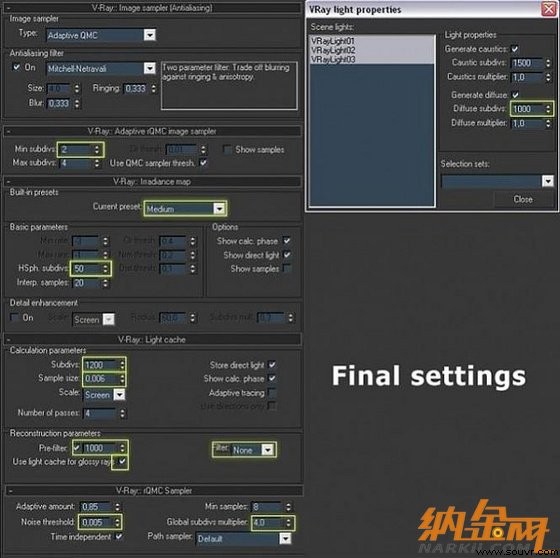
图18 改变渲染尺寸为900x500,设置自适应准蒙特卡洛的最小采样细分为2,现在细小的线条将会被渲染正确了。
改变发光贴图的预设值为中等。设置半球细分值为50,这样可以得到高质量的GI效果。
设置灯光缓存的细分值为1200,改变采样大小为0. 006,现在较小的细节将会被渲染出来。Pre-filter的值为1000,这样可以减少噪点的产生,我们有很多的glossy rays,所以勾选Use light cache for glossi rays,过滤设置为None会加速渲染过程。
在准蒙特卡洛采样里设置噪点阈值为0.005,设置全局细分倍增为4,这样将会增加场景里面每一个地方的采样质量。
你可以再System>Lights settings找到灯光属性面板,改变灯光的漫反射细分将会影响到光子产生的数量。
改变所有灯光的细分值为15或者20以避免噪点的产生。
改变所有材质的反射细分值为20,以上的设置将会相对测试渲染增加不少时间,执行F9来看看渲染结果。(图19)
图19 这就是最终渲染结果,没有噪点或者乱七八糟的渲染问题,渲染的图片必须经过后处理,所以我们继续吧。
后期处理
启动Photoshop,导入渲染的图片,由于使用了指数曝光方式,所以我们需要为颜色添加更多的个性,使用色阶编辑器增加画面的对比度,执行图像-调整-色彩平衡。(图20)
图20 接着图像-调整-色阶(图21)
图21 这就是最终结果。(图22)
图22

图1 本vray灯光教程主要包括以下内容:
·环境的创建
·灯光的布置
·Vray的测试设置
·材质制作
·Vray的最终渲染设置
·Photoshop的后期处理
环境的创建
环境的创建非常简单。在模型下面放置一个平面,设置长度的分段数为3,宽度的分段数为2,.然后转换为可编辑多边形。接下来的步骤是选择椅子背后的两条边,按住Shift键向上挤出新的面,使用这种方法创建出如第三张图所示的环绕模型的(图2)

图2 对刚创建的平面使用Turbosmooth修改器,但在光滑前我们必须对几条边进行chamfer处理。(图3)
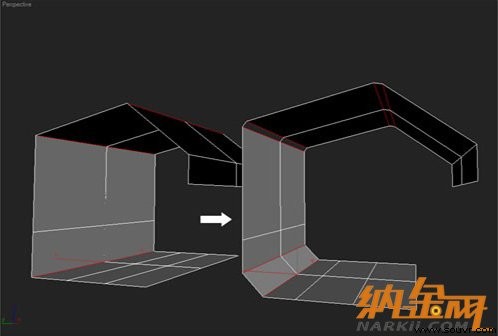
图3 现在我们可以使用Turbosmooth修改器了,迭代次数设置为2。
灯光的布置
这部分内容是studio lighting的核心部分,我们将使用三盏不同强度、不同位置和不同颜色的VRay灯光。这三个属性将决定你的渲染结果的整体基调和特性。所以首先在左边放置一盏VRay灯光,设置如下。(图4)
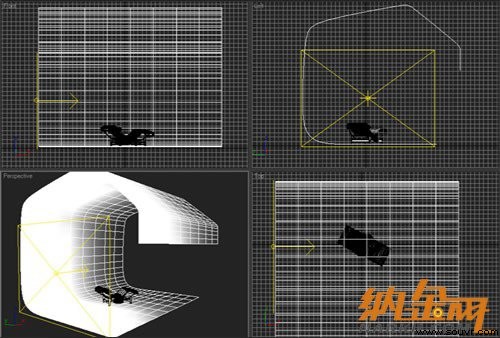
图4 现在切换到顶视图,复制刚才的灯光然后在X方向上镜像。然后把这盏复制出来的灯光放置左面,设置如下所示。第三盏灯光将在后面创建,在测试完成以后。(图5)
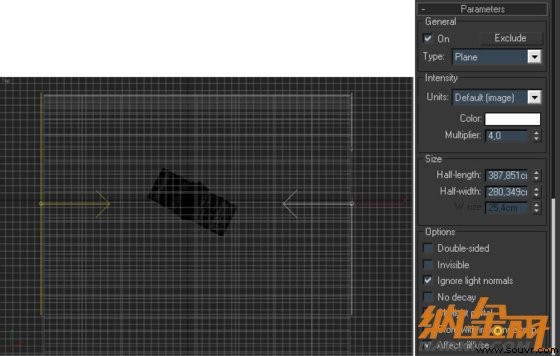
图5 在顶视图创建一个35mm lens得目标摄像机,位置如下所示。(图6)

图6 好了,现在更改渲染器为vray渲染器,创建一个vray材质,diffuse color为亮灰色R:170/G:170/B:170,然后在全局开关卷展栏中把该材质链接到override mtl后面的按钮上。(图7)
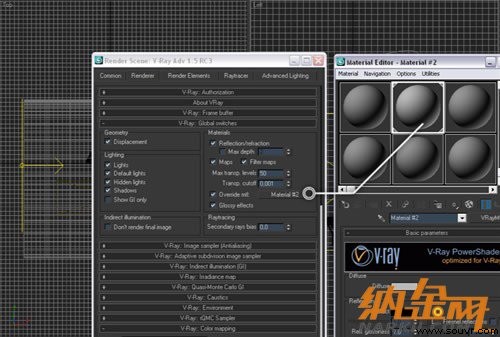
图7 现在,场景里面所有的物体都会使用这个材质,这个功能对于灯光测试是非常好用。后面我们会把这个功能关掉,执行F9看看渲染结果。(图8)

图8 以上就是所得的结果,没有其他的设置,只使用灯光的照明没有使用间接照明,现在我们需要去设置VRay进行测试渲染。
VRay的测试设置
为了测试场景的照明我们需要把VRay得参数设置的较低。因为这仅仅是测试,所以我们只需要快速的得到照明的反馈即可。首先在公用标签下改变image aspect ratio为1.8。到摄像机视图中打开安全框,安全框可以帮助你把摄像机的位置放好同时也可以帮助你发现视图中不需要的部分。(图09)

图9 接下来是渲染设置面板的主要参数设置。(图10)
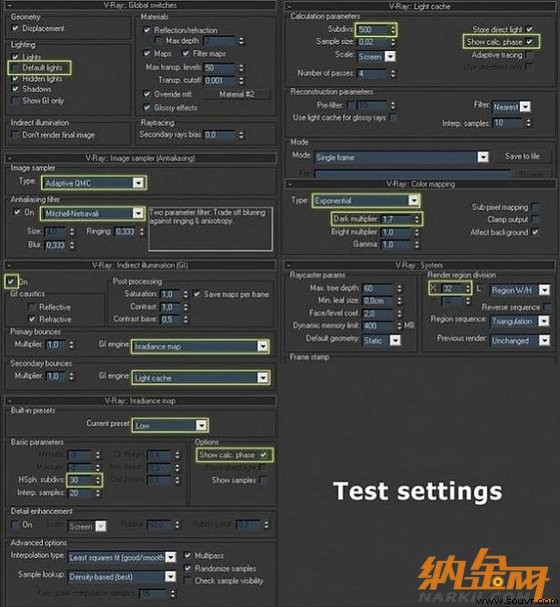
图10 这是是对测试设置的简单介绍:(图11)
·默认灯光:关掉。我们只想使用VRay的灯光而不像使用其他的。
·自适应准蒙特卡洛:比自适应细分更快的图像采样方法。
·Mitchell-Netravali:使用这种抗锯齿过滤在边缘的地方会更加的清晰并且锯齿较少。
·发光贴图+灯光缓存:GI的最常见的组合。
·半球细分:(GI采样)较少的值会使速度加快。
·显示计算过程:想染过程将会可见,所以如果你不满意结果可以马上停止而不用等到渲染结束。
·细分:灯光缓存的细分控制光线的数量,实际的光想追踪路径会是参数的一半,所以细分值为500,就是说有250条路径会被追踪。
·指数曝光:使用这个类型可以避免曝光过度。
·黑色倍增:这个参数控制暗色的倍增。
·渲染范围划分:设置为32 x32,较小的设置会降低内存的使用,并且加快渲染设置。好了,让我们来看看这些设置的渲染结果。

图11 现在比第一张好多了,场景变得更亮了,灯光更加柔和并且没有曝光过度。由于渲染参数 设置的比较低,所以GI的杂点比较多,线条也显得比较脏。不过这个设置提供了快速的测试反馈,让我们添加点颜色让场景更加生动,改变右边灯光的颜色为 R:255/G:180/B:80,这个暖调的橙色会去掉单调的色彩。(图12)

图12 如果此时你对结果满意就可以进入下一步了,创建和理解材质是接下来的工作。
材质
在这个场景里面我使用了五个材质:塑料、铬、皮革、白色的布料,当然还有白色的背景,在全局开关卷展栏中关掉override mtl。让我们来看看这些材质的设置。(图13、图14)
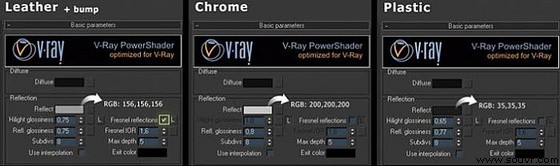
图13
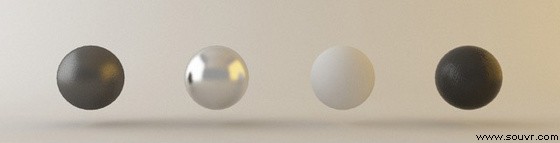
图14 漫反射:控制材质的颜色。
反射:纯白表示100%的反射,黑色表示完全没有反射。
反射模糊:控制反射的模糊程度,1意味着镜面反射,较低的值产生较模糊的反射。
细分:控制反射模糊质量,较高的值会增加渲染时间,较低的值会产生噪点,测试设置为/5-8/最终渲染设置为/15-35/ 。
菲涅尔反射:如果开启这个选项就表示反射的强度将取决于相对于物体表面的视角,在自然界中水和玻璃都有这样的特性,反射的强度也同时取决于Freshnel IOR的参数。
好了,让我们来看看这些材质的效果。(图15)

图15 我对皮革材质的反射效果比较满意,我只需要在椅子的上面再增加些亮度,所以我们将添加第三盏VRay灯光。(图16)
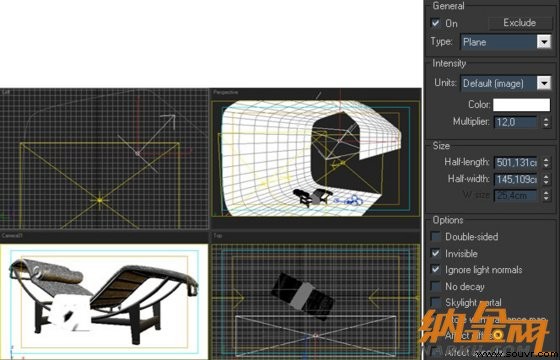
图16 有一点很重要就是要取消掉“影响高光”的参数。我们不想这盏灯光产生高光,只影响漫反射即可。(图17)

图17 我们可以看到反弹的灯光也照亮了椅子的底部,现在灯光和材质都已经设置好了,让我们进入下一步,最终渲染设置。
VRay的最终渲染设置
在该流程的这个步骤上对于找到速度和质量的平衡点是非常重要的,我将谈到全局设置,因为有些问题不能被解决除非设置正确,让我们来看看这些设置吧。(图18)
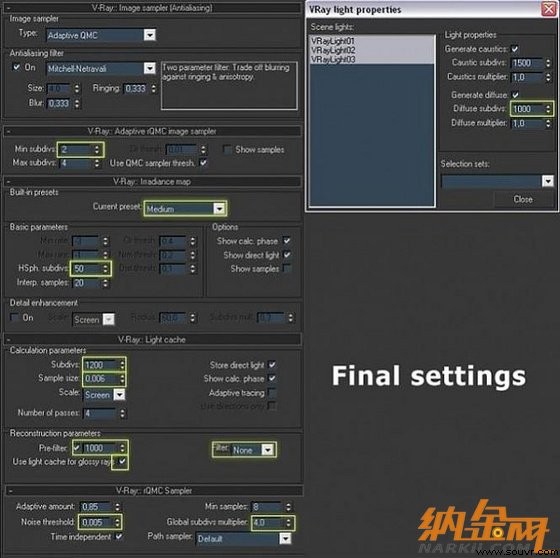
图18 改变渲染尺寸为900x500,设置自适应准蒙特卡洛的最小采样细分为2,现在细小的线条将会被渲染正确了。
改变发光贴图的预设值为中等。设置半球细分值为50,这样可以得到高质量的GI效果。
设置灯光缓存的细分值为1200,改变采样大小为0. 006,现在较小的细节将会被渲染出来。Pre-filter的值为1000,这样可以减少噪点的产生,我们有很多的glossy rays,所以勾选Use light cache for glossi rays,过滤设置为None会加速渲染过程。
在准蒙特卡洛采样里设置噪点阈值为0.005,设置全局细分倍增为4,这样将会增加场景里面每一个地方的采样质量。
你可以再System>Lights settings找到灯光属性面板,改变灯光的漫反射细分将会影响到光子产生的数量。
改变所有灯光的细分值为15或者20以避免噪点的产生。
改变所有材质的反射细分值为20,以上的设置将会相对测试渲染增加不少时间,执行F9来看看渲染结果。(图19)

图19 这就是最终渲染结果,没有噪点或者乱七八糟的渲染问题,渲染的图片必须经过后处理,所以我们继续吧。
后期处理
启动Photoshop,导入渲染的图片,由于使用了指数曝光方式,所以我们需要为颜色添加更多的个性,使用色阶编辑器增加画面的对比度,执行图像-调整-色彩平衡。(图20)

图20 接着图像-调整-色阶(图21)

图21 这就是最终结果。(图22)

图22
上一篇:maya制作冰块材质[ 02-13 ]
下一篇:vray混合材质怎么用?[ 02-13 ]






